Hướng dẫn cách đăng ký tài khoản Uplive từng bước trên điện thoại cũng như trên máy tính laptop
Để bắt đầu tiến hành công việc đăng ký tài khoản UpLive bạn hãy khởi động ứng dụng UpLive lên. Chúng ta sẽ có 02 cách để đăng ký UpLive, một là bạn sử dụng điện thoại, hai là dùng giả lập BlueStacks mà ad đào tạo seo Nhật Top đã hướng dẫn ở bài trước.
Cách đăng ký y hệt như nhau, nên các bạn có thể làm tương tự
Các bước đăng ký tài khoản ứng dụng UpLive
B1: Khởi động ứng dụng UpLive và chọn hình thức đăng ký

Như các bạn có thể thấy tại hình trên thì Uplive có hỗ trợ đăng ký tài khoản theo 4 cách:
- đối với facebook, twitter, google plus thì sẽ tích hợp các tài khoản của 3 mạng xã hội này để sử dụng với Uplive
- cách còn lại là sử dụng số điện thoại để đăng ký UpLive
Trường hợp ở trên đăng ký khá dễ dàng, bạn chọn mạng xã hội tương ứng rồi tích hợp là xong. Cách Nhật Top hướng dẫn sẽ là sử dụng bằng số điện thoại
B2: Nhập số điện thoại rồi nhấp gửi theo hướng dẫn ở hình dưới
Tại (1) bạn nhập số điện thoại rồi Gửi. Trong vòng 60 giây bạn sẽ nhận được 1 mã kích hoạt bằng tin nhắn SMS
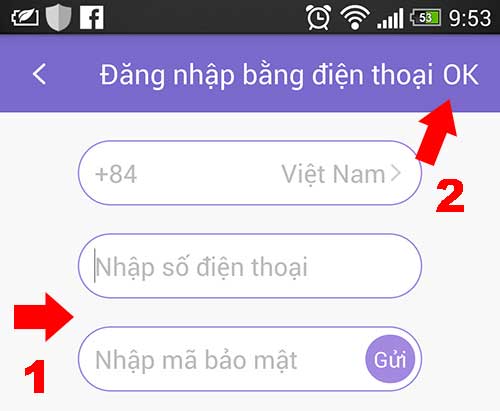
B3: Nhận mã kích hoạt tài khoản đăng ký Uplive bằng tin nhắn SMS
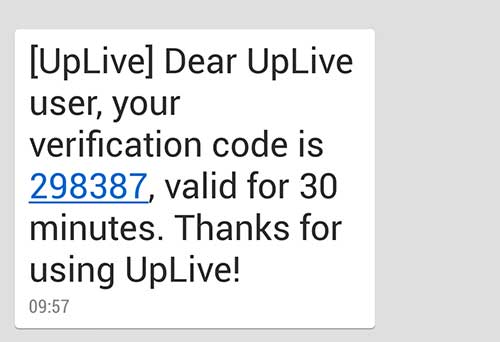
Sau khi có mã kích hoạt mà hệ thống của UpLive gửi về bạn sử dụng mã này nhập vào ô Nhập mã bảo mật ở bước 2 sau đó click vào OK (2).
B4: Cập nhập thông tin cá nhân sử dụng cho UpLive
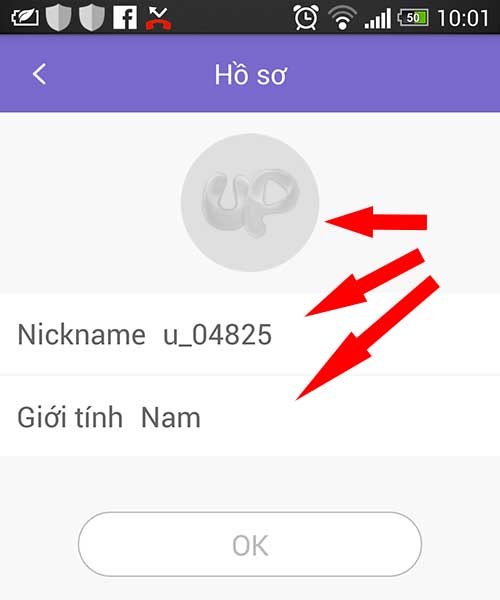
Bạn nhập các thông tin cơ bản như hình đại diện avata, nickname sử dụng và lựa chọn giới tính phù hợp, sau đó OK
Đến đây thì quá trình đăng ký tài khoản UpLive đã hoàn tất. Bước cuối cùng đó là xem cách sử dụng Uplive như thế nào nhé
Xem thêm:
- cách tải và cài uplive trên máy tính laptop
- Hướng dẫn sử dụng UpLive